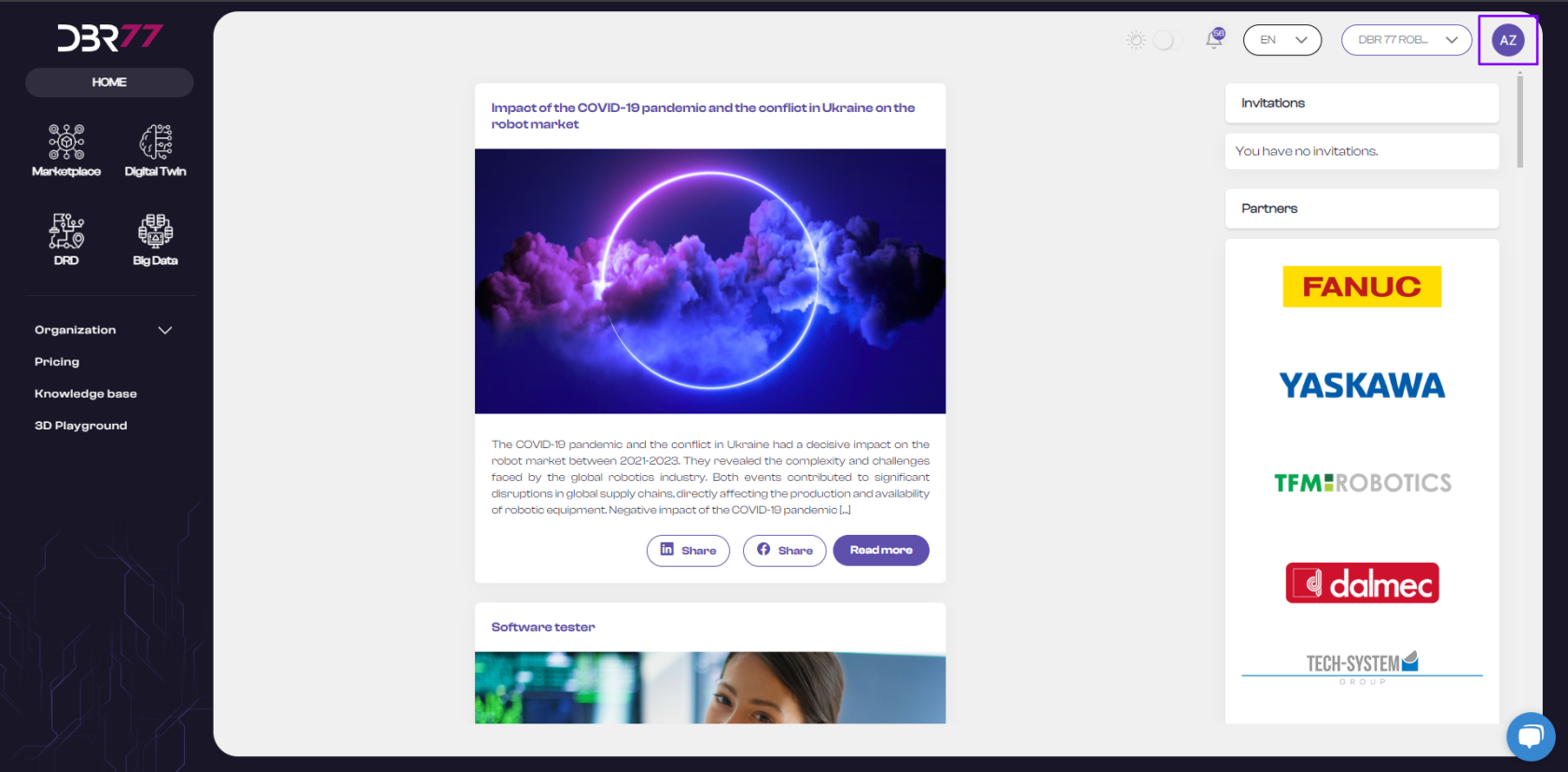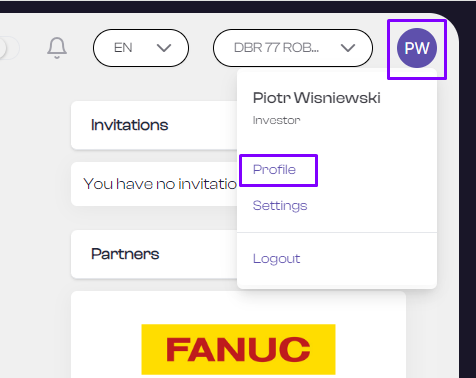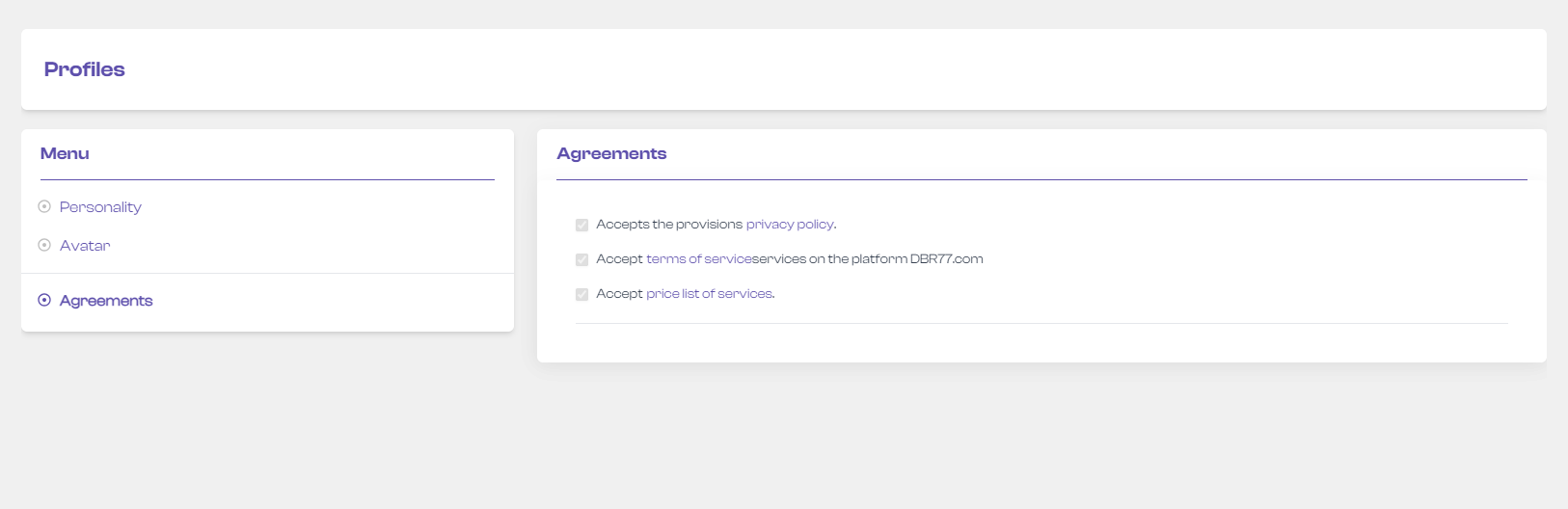Profil
InstrukcjaAnleitung korzystaniazur zNutzung powiadomieńder naBenachrichtigungen Platformieauf DBR77der DBR77-Plattform
WejdźGehe nazur stronęStartseite głównąvon DBR77.com iund zalogujmelde siędich nain swojedeinem konto.Konto an.
ZnajdźFinde menudas użytkownika:
Benutzermenü:
WderprawymrechtengórnymoberenroguEckeekranu,desnaBildschirms,paskuaufnawigacyjnym,derznajdzieszNavigationsleiste,ikonęfindestswojegoduprofilu.dasKliknijSymbolnadeinesnią,Profils.abyKlickeotworzyćdarauf,menuumużytkownika.das Benutzermenü zu öffnen.
In
WejdźGehe wzu profil:deinem Profil:
ZWählemenuimużytkownikaBenutzermenüwybierzdieopcjęOption"Profile"„Profil“,wumceludeinepodejrzeniaDatenbądźeinzusehenedycjioderdanych.zu bearbeiten.- Im Profilmenü kannst du deine Daten anzeigen und bearbeiten, einen Avatar hinzufügen oder ändern sowie die während der Registrierung akzeptierten Zustimmungen überprüfen.
W menu profilu możesz podejrzeć i edytować swoje dane, dodać lub zmienić awatar oraz sprawdzić zaakceptowane zgody podczas rejestracji.
Bearbeite deine persönlichen Daten:
- Auf der Profilseite kannst du deine persönlichen Informationen wie Vorname, Nachname und Telefonnummer bearbeiten.
- Stelle sicher, dass alle Informationen aktuell und korrekt sind.
- Nach dem Bearbeiten klicke auf den Button „Speichern“.
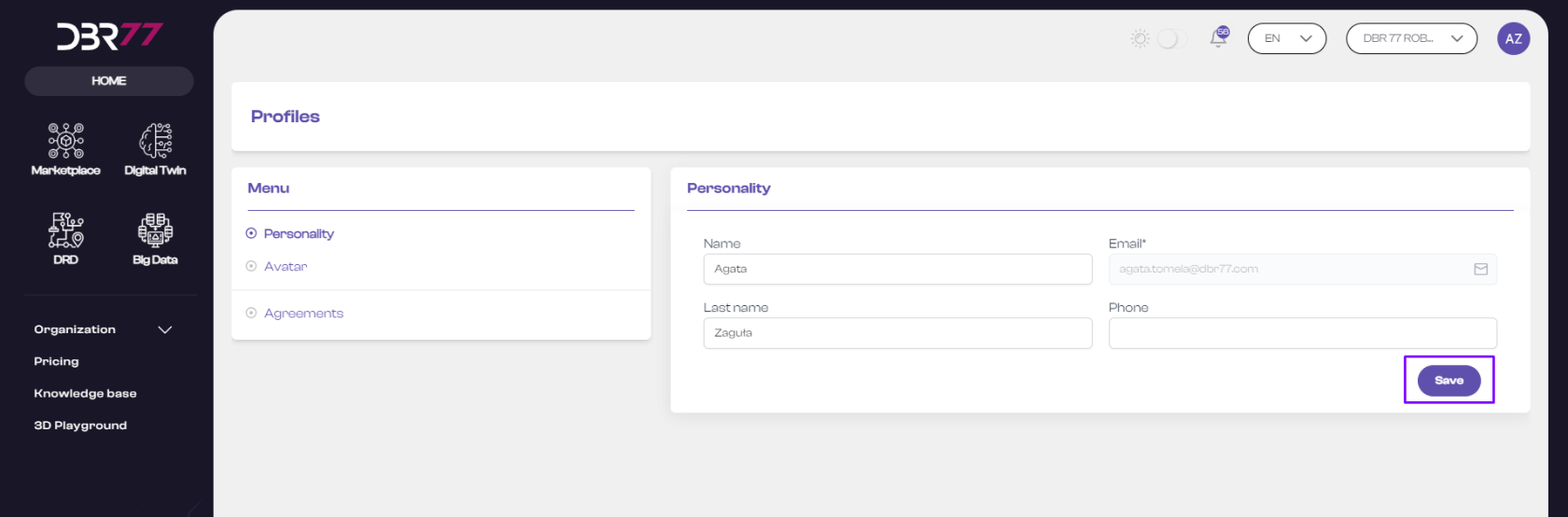
EdytujBearbeite swojedein personalia:Profilbild – Avatar:
NaKlickestronieimustawieńProfilmenüprofiluaufbędziesz mógł edytować swoje dane osobowe, takie jak imię, nazwisko, numer telefonu.„Avatar“.UpewnijWählesię,eineżeDateiwszystkieaus,informacjeindemsąduaktualneaufi„Fotopoprawne.ändern“ klickst, und dann auf „Öffnen“.PoNachdemwprowadzeniudaszmianBildkliknijhochgeladenprzyciskwurde,"Save"klicke auf den Button „Speichern“.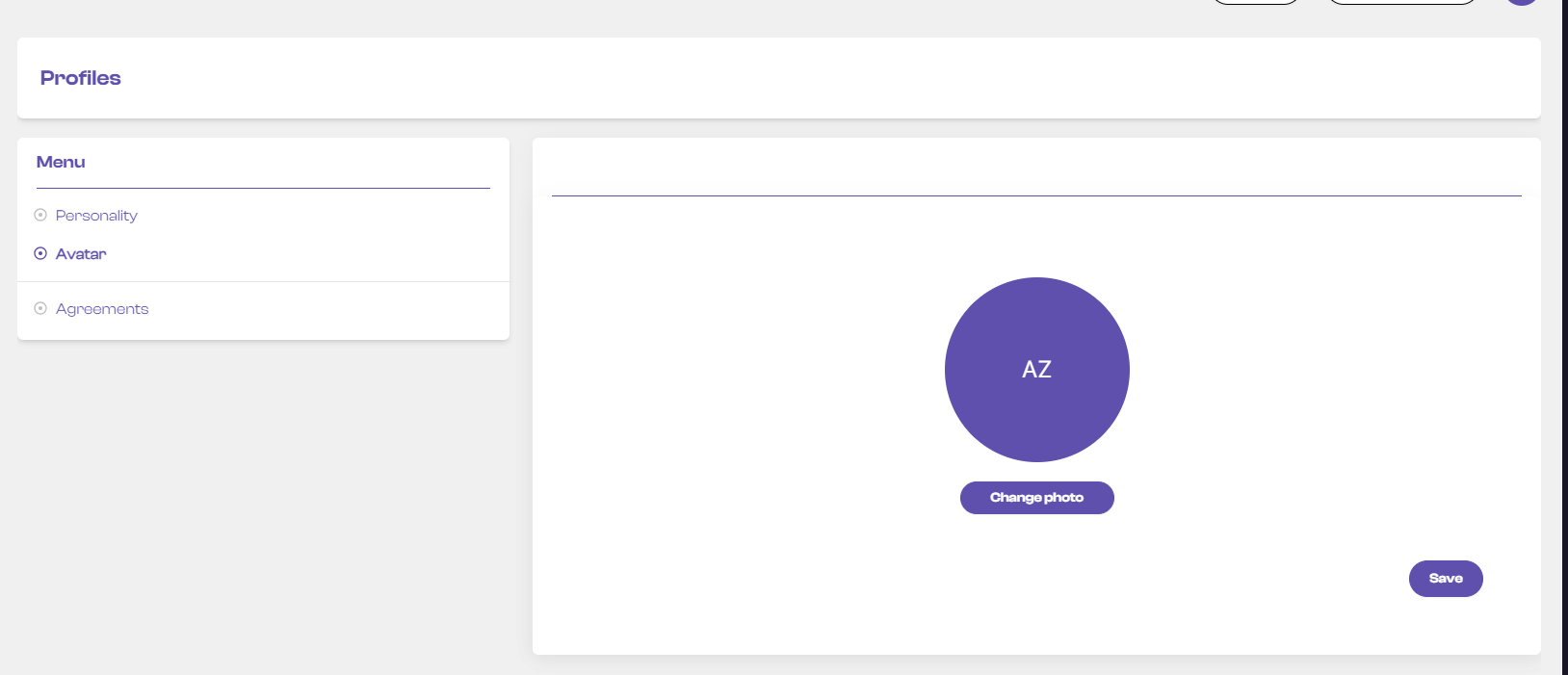
EdytujÄnderungen zdjęcie profilowe - awatar:speichern:
WNachdemmenuduprofiluallekliknijerforderlichen"Avatar".Änderungen Klikającvorgenommen"Changehast,photo"klickewybierzaufplikdenaButtonnastępnie„Speichern“,kliknijumprzyciskdie"Open"Änderungen Pozuzaładowaniu się zdjęcia kliknij przycisk "Save"
Zapisz zmiany:Zustimmungen:
PoWähledokonaniuimwszystkichBenutzermenüniezbędnychdiezmian,Optionkliknij„Zustimmungen“przycisk "Save", aby zapisać zmiany.